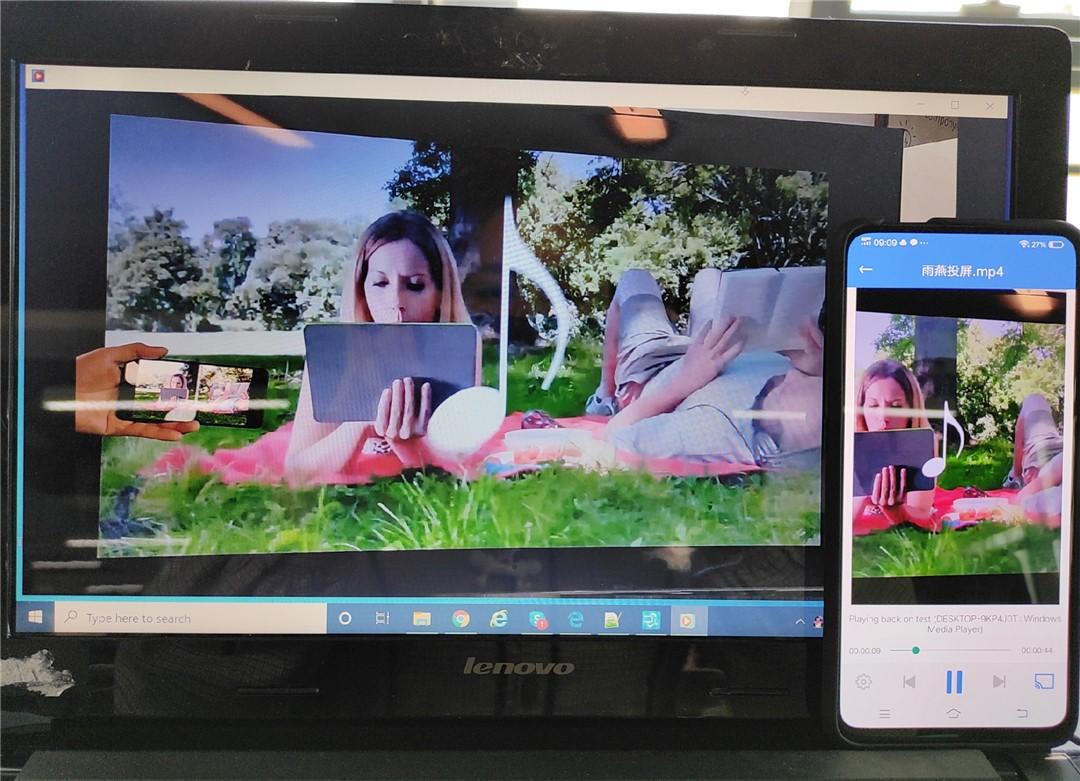1.ネットワーク接続:
まず、Android Smart TV、Android TV Box、PCが携帯電話と同じWi-Fiに接続されていることを確認します。 (5GのWi-Fiが一番おすすめの選択です)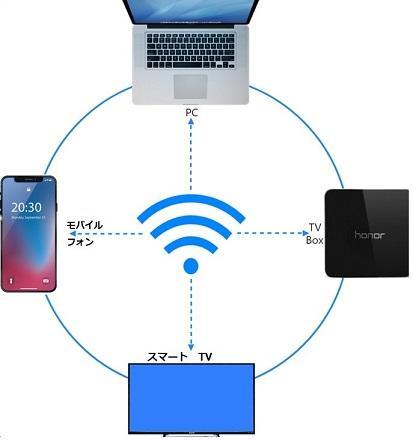
パーソナルホットスポットもサポートされています。
2.デバイスを探す:
「1001 TVs」を開き、「ミラーメディア」ページに入ります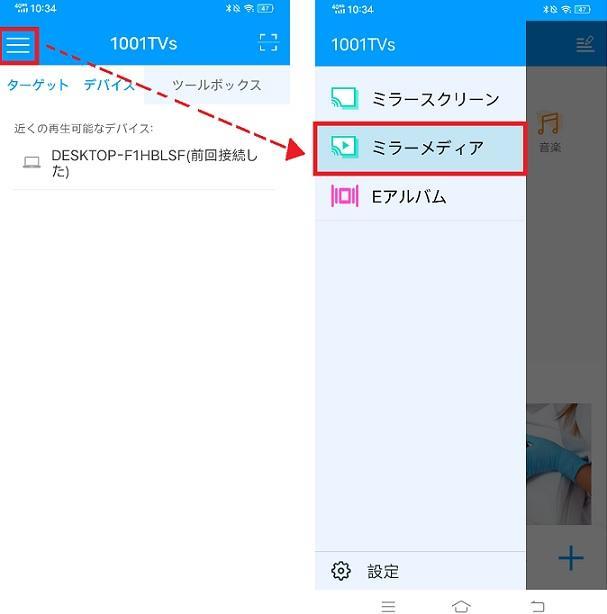
「+」ボタンをクリックしてデバイスを選択します。 現在市場に出回っているほとんどのTVおよびTVボックスは、DLNAプロトコルをサポートしており、電話と同じネットワークに接続すると、自動的に検出されます。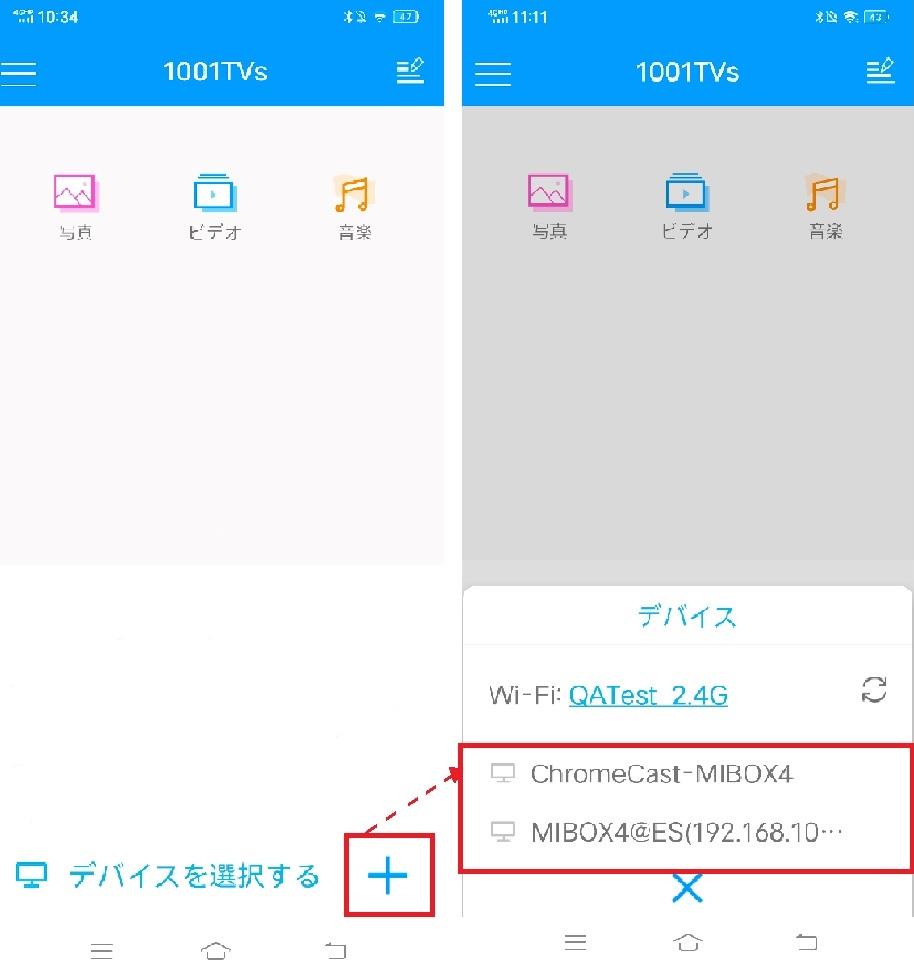
次に、ミラーリングする写真、ビデオ、音楽を選択できます。
写真のミラーリング– [再生]ボタンをタップすると、次の写真が自動的に再生されます。 [設定]ページで画像の再生間隔を変更します。
ビデオのミラーリング-長押しして複数のビデオを選択し、次に選択したビデオを自動的に再生し、ミラーリングサウンドをサポートします。
ミラー音楽–ミラーリングサウンドをサポート
3.コンピューターのWindowsMediaPlayerにメディアファイルをミラーリングします。
Windows Media Playerは、次のように設定して、コンピューターのターゲットとして使用できます。
コンピューターでWindowsMedia Playerソフトウェアを開き、[ストリーム]の下の[プレーヤーのリモート制御を許可]をオンにします。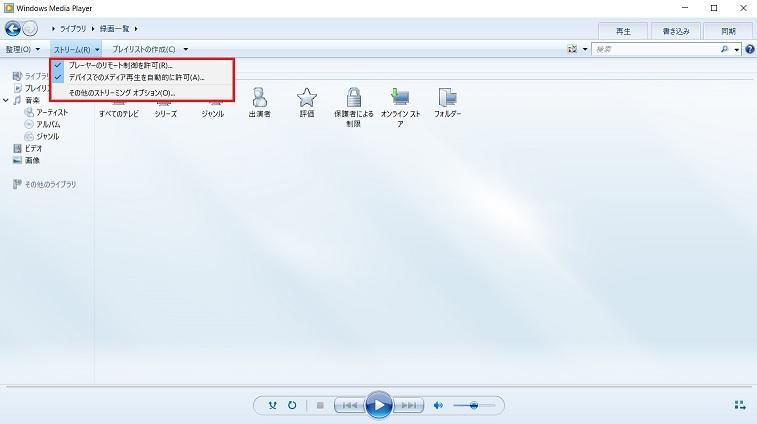
以下に示すように、ミラーメディアページのデバイスリストを更新します:
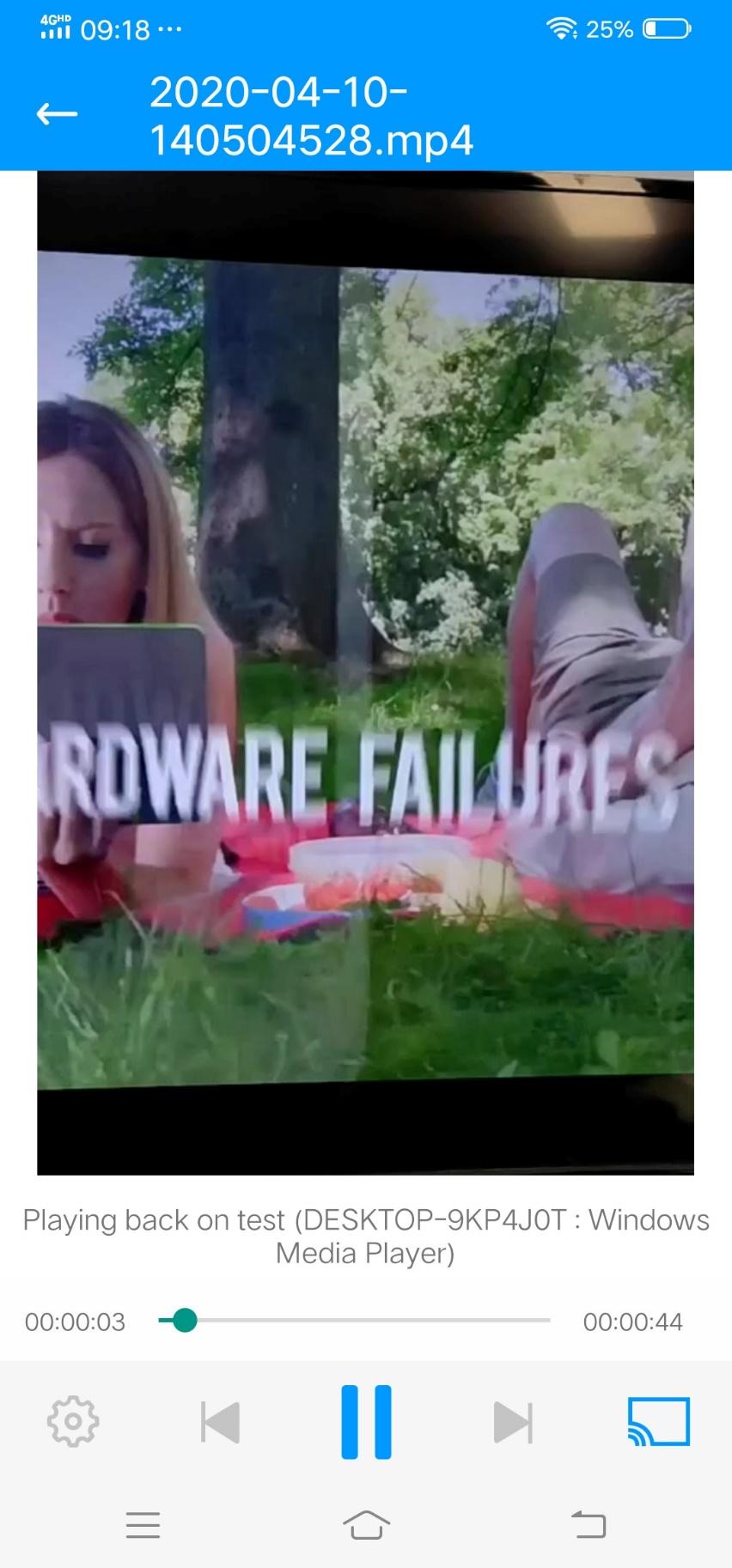
対応するPCを選択して、メディアファイルのミラーリングをスタート!